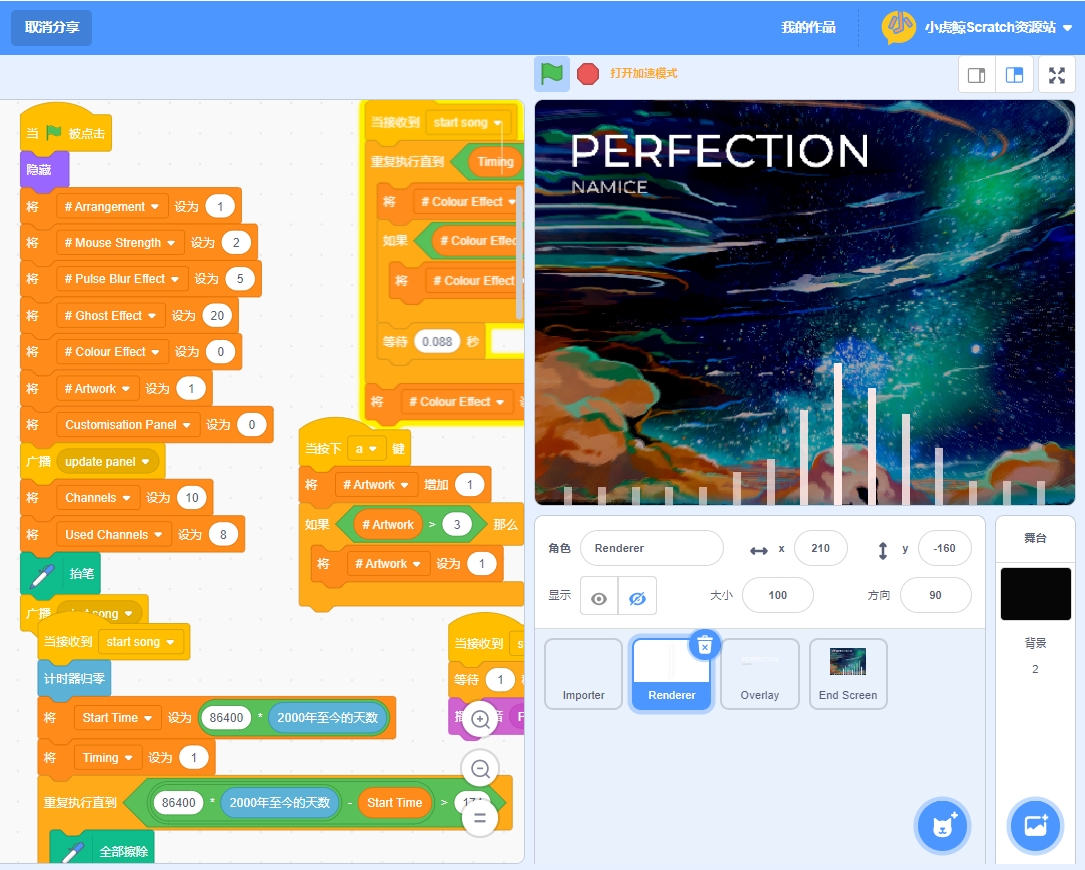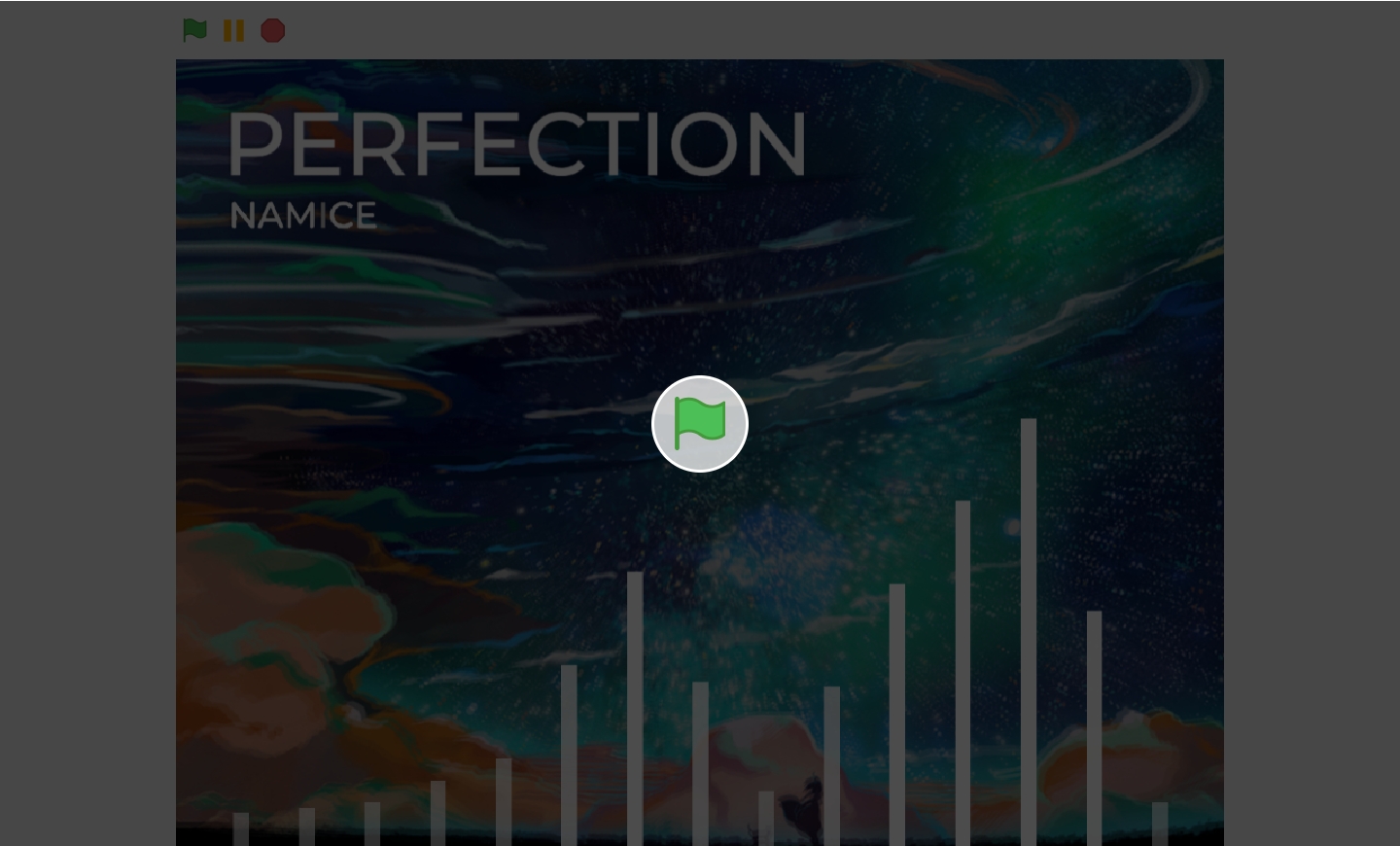点击舞台区切换音乐图形,按a键切换背景。
可视化器的文档-在创建自己的可视化之前先阅读!
该项目使用其中一种方法将音频可视化导入到Scratch中。总体思路是将歌曲分为多个文件,每个文件处理特定的频率范围(如下所示)。然后,为了导入每个文件,我使用Scratch的麦克风输入音频音量并将其记录到列表中。
简单地交换音频文件并不会改变所显示的内容。
工作原理:
在Visualiser数据列表中,是屏幕上每个条的高度的所有数据。每个条形表示一个特定的频率范围,即:
0赫兹至50赫兹
50赫兹至100赫兹
100赫兹至200赫兹
200赫兹至500赫兹
500赫兹至1000赫兹
1000赫兹至4000赫兹
4000赫兹至10000赫兹
10000赫兹至16000赫兹
每个小节的高度就是这些频率的响度。
目前的系统使用10个可用频道中的8个,但这两个频道都是可定制的。
列表上的每10个项目(基于Channels变量)用于每个声音样本。歌曲中只使用了其中的8个通道,因此使用了每个样本的前8个项目,其他2个项目留空。仅使用8个通道由Used channels变量指示,该变量设置为8。
每秒进行30个样本,因此列表中项目的总量大致计算如下:
频道*30*歌曲长度(秒)。
或
10 * 30 * 176 = 52,800
[注意:由于Scratch中的同步存在一些问题,这并不完全是这个项目正在做的事情,但已经足够接近了]
当使用和显示8个通道时,可视化器也会在它们之间显示假条。这使得总共显示8+7=15个条形图。假酒吧使用真实酒吧之间的平均值,但如果导入自己的歌曲,则无需担心这一点。只需要导入8个通道。
列表限制为20万个项目,所以不要太担心空间不足。
要导入:
您将需要Audacity或类似的音频编辑软件,可以过滤掉频率。
你还需要一个扬声器和麦克风,通过响度块将声音输入Scratch。
你必须手动组成每个频道。首先使用上面列出的频率的高通和低通。
低通=保持低频低于[输入]。
(最大值)
高通=保持高频高于[输入]。
(分钟)
不要把他们弄糊涂!
第一个频道设置为只覆盖所需频率,您需要通过扬声器播放歌曲,并通过麦克风收集声音。这是一个有点奇怪的过程,但没有什么比这更好的方法了。
在播放之前,您需要向右启动脚本。此脚本记录通道,然后将其写入Visualiser数据列表。你需要为每个频道运行它。确保“写入通道”变量设置为要写入的通道。对于通道1(低频),应将其设置为1。还要在那里设置歌曲的长度。
预览